手机怎么把视频里的文字去掉 手机视频文字去除方法
在日常生活中,我们经常会使用手机拍摄视频来记录生活中的美好瞬间或重要时刻,有时候我们在回放视频时却发现屏幕上出现了一些不必要的文字,这不仅影响了观看体验,还让视频显得不够干净整洁。如何才能轻松地去掉视频中的文字呢?下面就为大家介绍几种简单有效的手机视频文字去除方法。
手机视频文字去除方法
具体步骤:
1.首先,从手机的主界面中点击图库软件的图标,我们通过这种方式打开图库软件。
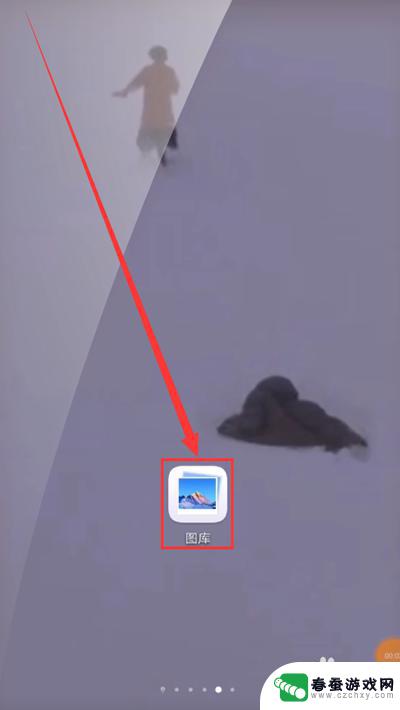
2.然后,在弹出的图库分类界面中,点击视频选项,我们通过这种方式打开分类中的视频。
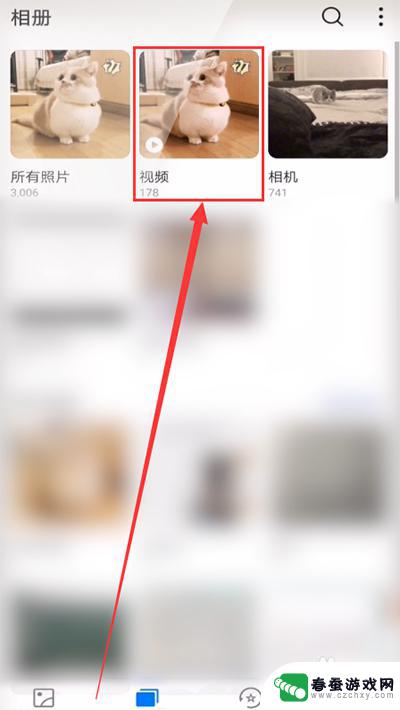
3.在打开分类中的视频后,我们需要用手指长时间按住需要去除文字的视频的图标。
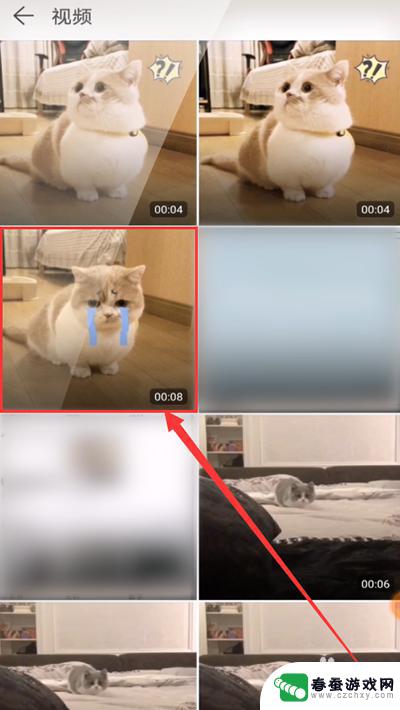
4.然后我们可以看到在下方任务栏中弹出的选项,我们点击左下角的创作按钮并点击影片选项。
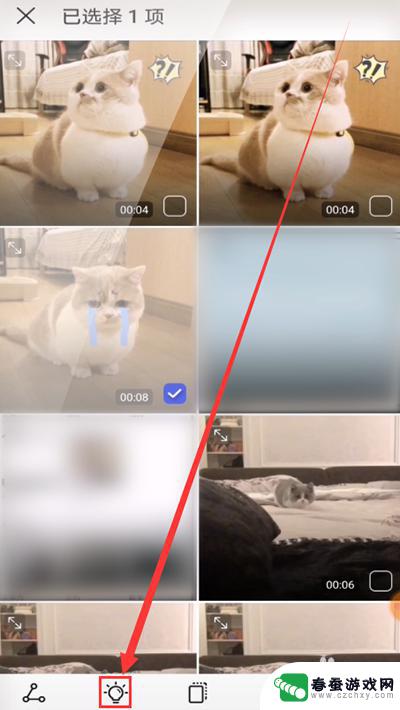
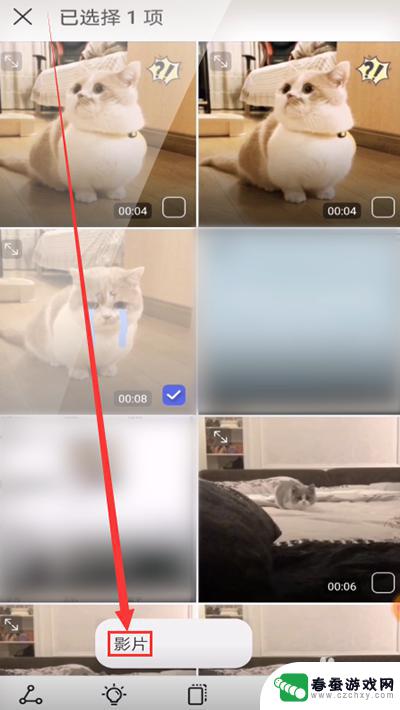
5.接着我们在打开的需要修改的视频中,点击在视频右上角的剪辑标志,进入剪辑模式。
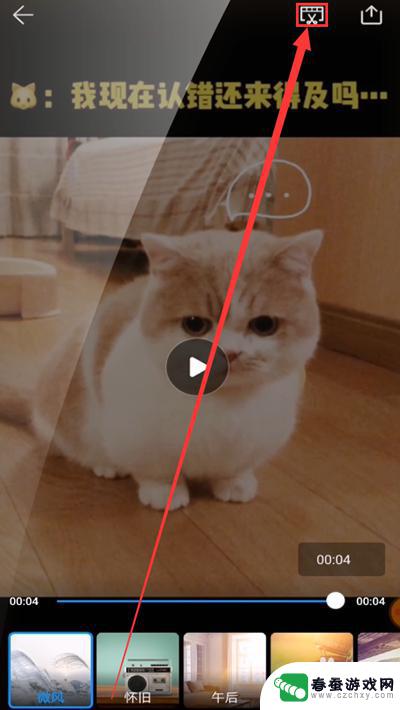
6.进入剪辑模式后,我们需要将位于视频下方的视频轴全部拖动到轴线的左侧。以保证所有的时间段的字幕都能去除。
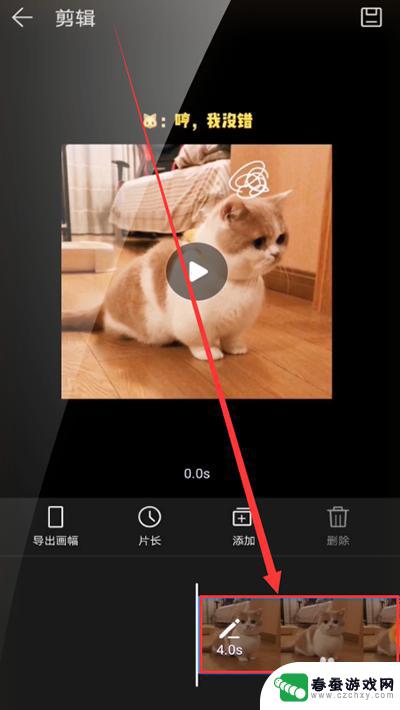
7.将视频轴全部移到轴线左侧后,我们接着点击位于界面左侧的导出画幅选项,来控制画幅比例。

8.在弹出的窗口中,我们可以看到几种长宽不同的画幅比例。我们选择一种能将文字去除的画幅比例即可。
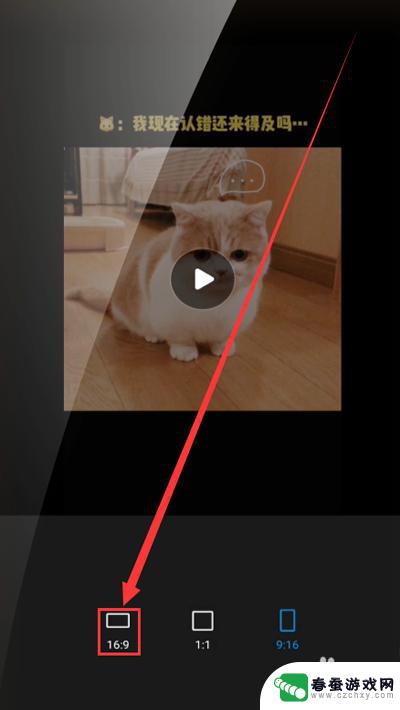
9.选择完正好能裁截掉字幕的画幅比例后,我们需要点击右下角的勾号,确认修改完成。
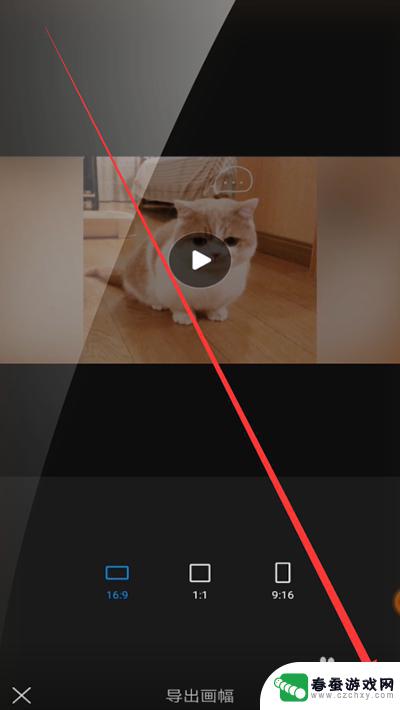
10.点击勾号完成后,接着点击在界面右上角的保存标识,我们通过这种方式保存我们对视频的修改。
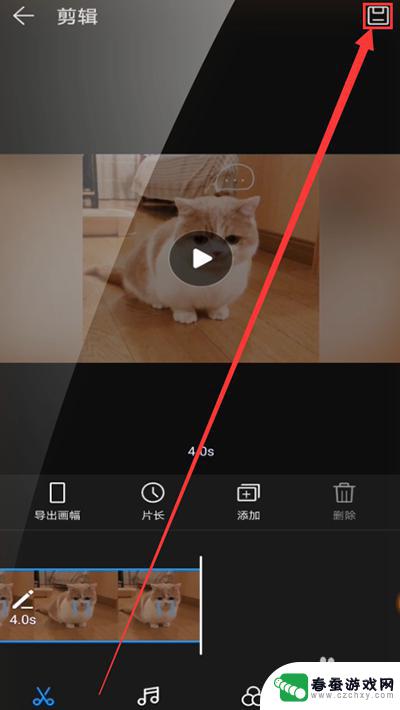
11.点击保存标识后,我们最后点击在界面右上角的导出标识,将去除了字幕的视频导出到图库即可。
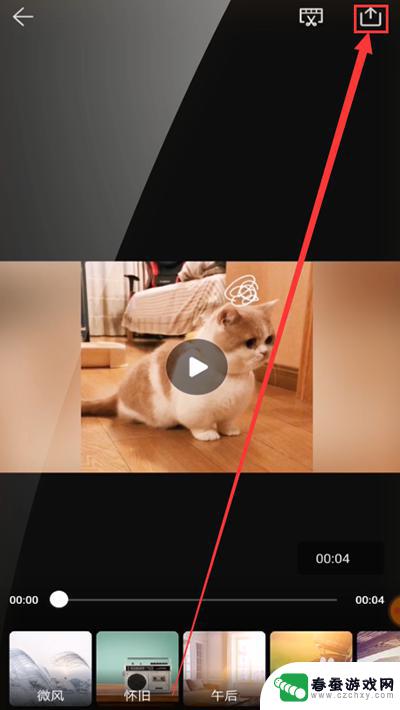
12.通过以上的方法,我们就可以在手机上去除视频中的字幕啦。去除字幕后的视频画面就是这样的啦。
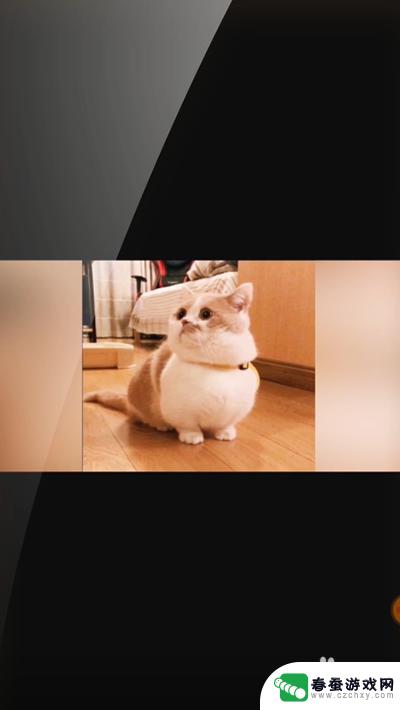
以上就是手机如何去除视频中的文字的全部内容,如果您需要的话,您可以根据小编的步骤进行操作,希望对大家有所帮助。
相关教程
-
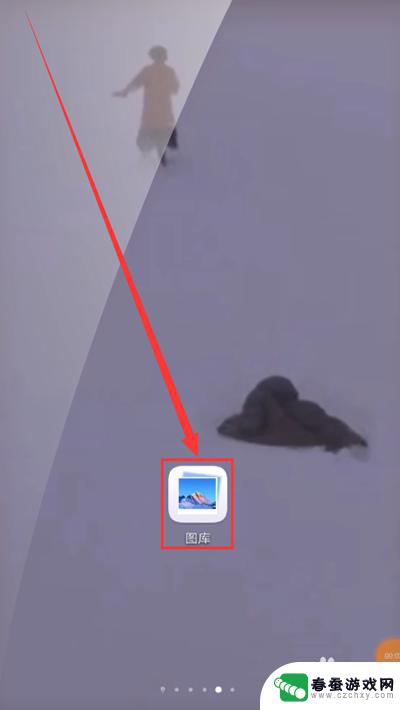 手机怎么把视频里面的字去掉 手机视频编辑器去除文字教程
手机怎么把视频里面的字去掉 手机视频编辑器去除文字教程在日常生活中,我们经常会遇到一些需要编辑视频的情况,比如想将视频中不想要的字幕或文字去掉,而如何使用手机视频编辑器来去除视频中的文字,就成了许多人关注的问题。通过学习一些简单的...
2024-04-11 16:29
-
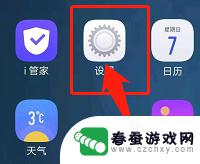 手机录屏怎么把声音去掉 手机录屏声音关闭方法
手机录屏怎么把声音去掉 手机录屏声音关闭方法随着手机录屏功能的普及,许多人在录制视频时常常遇到一个问题,就是录屏时会捕捉到周围环境的声音,影响视频的质量,如何在手机录屏时去掉声音呢?在本文中我们将介绍一些简单的方法来关闭...
2024-04-23 08:20
-
 手机剪映怎么添加文字 剪映视频怎么加字幕
手机剪映怎么添加文字 剪映视频怎么加字幕在当今社交媒体时代,视频已经成为人们表达自己的重要方式之一,而在制作视频过程中,添加文字和字幕则可以让观众更好地理解视频内容,提升视频的质量和吸引力。手机剪映作为一款功能强大的...
2024-03-20 15:29
-
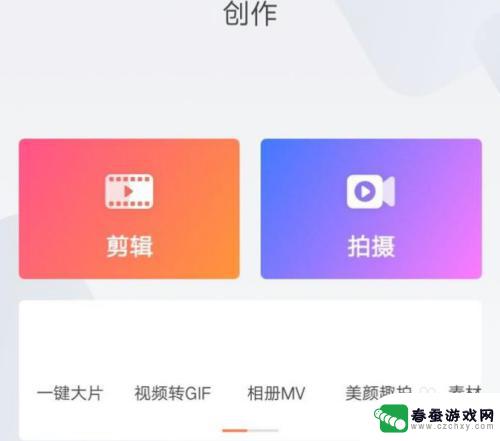 手机剪视频怎么处理声音 如何用手机去掉自己拍的视频的声音
手机剪视频怎么处理声音 如何用手机去掉自己拍的视频的声音在现代社交媒体时代,拍摄和分享视频已经成为一种广泛流行的方式,有时候我们可能希望去掉视频中的原声,以便更好地配上自己选择的背景音乐或者添加其他音效。如何使用手机来处理视频的声音...
2023-12-03 16:28
-
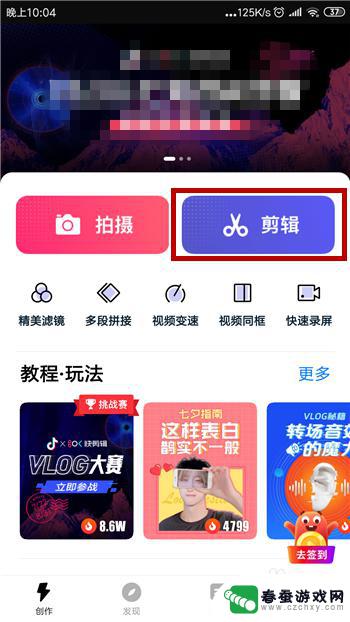 手机如何把字幕设置成视频 手机APP给视频添加字幕的方法
手机如何把字幕设置成视频 手机APP给视频添加字幕的方法在当今数字化时代,视频内容已经成为人们日常生活中不可或缺的一部分,而视频字幕的设置更是为观众提供了更加便利和愉悦的观看体验。通过手机APP给视频添加字幕,不仅可以帮助人们更好地...
2024-05-12 13:41
-
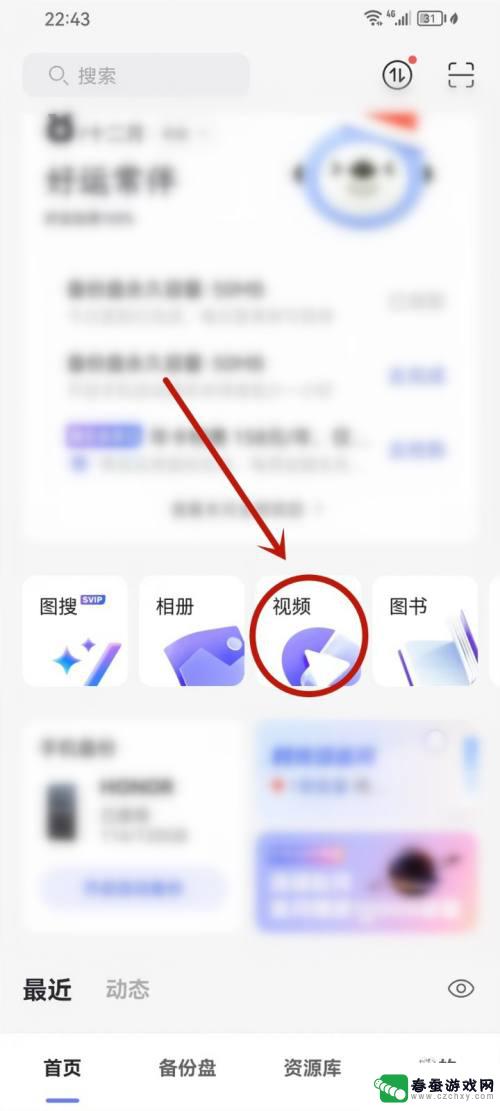 阿里云盘怎么把视频变成链接 阿里云盘视频链接复制教程
阿里云盘怎么把视频变成链接 阿里云盘视频链接复制教程在日常生活中,我们经常会遇到需要分享视频的情况,而阿里云盘作为一款常用的云存储工具,为我们提供了便捷的视频存储和分享功能,许多人或许不清楚如何将阿里云盘中的视频文件转化为链接进...
2024-05-01 15:17
-
 手机里面视频怎么传到优盘里面 手机文件如何传到U盘
手机里面视频怎么传到优盘里面 手机文件如何传到U盘现在手机已经成为我们生活中不可或缺的工具,而手机中存储的视频和文件也越来越重要,有时候我们需要将手机中的视频传输到U盘中,或者将手机文件直接传输到U盘中备份。如何实现手机内视频...
2024-04-24 08:16
-
 手机视频如何识别音效字幕 剪映自动识别视频中的语音
手机视频如何识别音效字幕 剪映自动识别视频中的语音随着移动互联网的快速发展,手机视频已经成为人们记录、分享生活的重要方式,仅仅依靠图像和画面的展示,往往无法完整地传达视频中的信息。如何通过手机视频识别音效和字幕,已经成为一个备...
2023-12-09 16:31
-
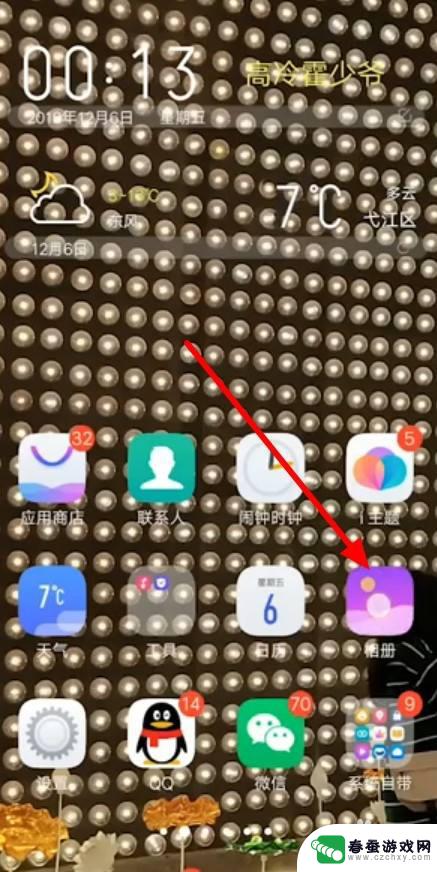 手机上如何去打马赛克 手机怎么去除马赛克
手机上如何去打马赛克 手机怎么去除马赛克在使用手机拍摄照片或录制视频时,有时候会因为光线不足或相机像素不够而出现马赛克现象,影响了图片或视频的清晰度和美观度,我们该如何在手机上去打马赛克呢?其实很简单,只需借助一些手...
2024-03-06 12:43
-
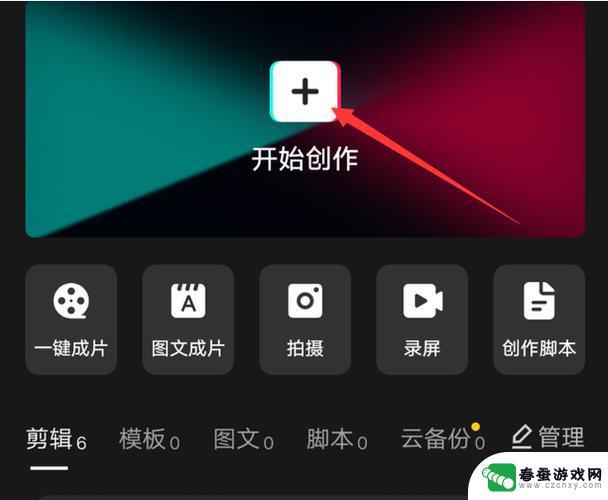 手机中的视频在哪里 手机拍视频后在哪个文件夹找到
手机中的视频在哪里 手机拍视频后在哪个文件夹找到在现代社会中,手机已经成为了我们生活中不可或缺的一部分,除了通话和消息功能之外,手机还能够拍摄高清视频。对于一些刚刚接触手机的新手来说,找到手机中刚刚拍摄完成的视频似乎是一件困...
2023-12-28 17:31
热门教程
MORE+热门软件
MORE+-
 一起学习学堂手机版免费
一起学习学堂手机版免费
99.45MB
-
 小龙云盘手机版
小龙云盘手机版
53.71MB
-
 络钉智造免费
络钉智造免费
27.70MB
-
 ai督学app最新版
ai督学app最新版
68.57MB
-
 壁纸星球安卓手机版
壁纸星球安卓手机版
13.30MB
-
 茶茶漫画
茶茶漫画
56.77M
-
 教育百事通软件免费
教育百事通软件免费
0KB
-
 Rossmann手机版最新版
Rossmann手机版最新版
47.55M
-
 WiFi上网手机管家app安卓版
WiFi上网手机管家app安卓版
36.33MB
-
 上号吧app官方
上号吧app官方
29MB